A szülői felügyelet beállítása iOS rendszerben
ElőzőSzigorúan véve az iOS rendszerben egyszerűen nincs olyan, hogy "szülői felügyelet". Az eszközt azonban beállíthatja úgy, hogy a gyermek egyszerűen ne tudjon végrehajtani bizonyos műveleteket, például új programok telepítését vagy webhelyek felkeresését.
Korlátozások az iOS rendszerben
Egy gyermek (vagy akár egy másik felnőtt) cselekedeteinek korlátozásához lépjen a " Beállítások" - " Alapvető" - " Korlátozások" menüpontra. ". Ha először megy oda, először be kell kapcsolnia a korlátozásokat. Ugyanakkor meg kell adnia egy jelszót, amelyet minden alkalommal meg kell adnia, amikor belép ebbe a beállítási szakaszba.
A korlátozási beállítások legelső része az „Engedélyezés”. Ebben lehetőség van bizonyos műveletek teljes megtiltására. Ilyen például a Safari elindítása, alkalmazások telepítése vagy eltávolítása, a fényképezőgép vagy az iBook Store használata. Ugyanakkor a leválasztás után néhány ikon teljesen el van rejtve. Például a Safari vagy a FaceTime. Vegye figyelembe, hogy ha korábban mappákban voltak, akkor a visszatérés után egyszerűen újra megjelennek az asztalon.
A programok önálló telepítésének, eltávolításának, belső vásárlásainak lehetősége is ott van. Ha letiltja ezeket az elemeket, biztos lehet benne, hogy gyermeke nem tölt le egy drága alkalmazást, és nem töröl ki valami fontosat.
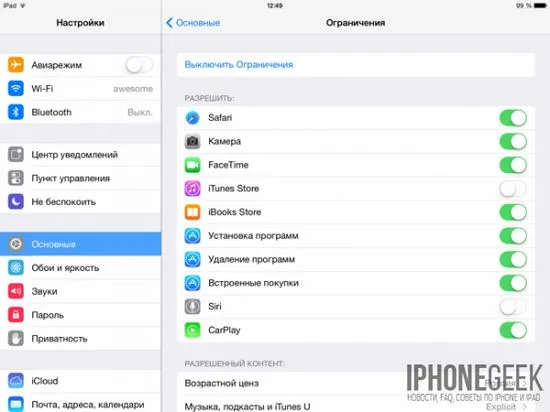
A következő rész az „Engedélyezett tartalom”. Ebben például letilthatja az olyan alkalmazásokat, amelyeknek meghatározott korhatára van. Igen, ha 9+ besorolású programokat választasz, akkor az összes többi magasabb besorolású egyszerűen eltűnik a képernyőről (de megmarad a készülék memóriájában, nem szökik meg). Ott megteheti úgy, hogy általában minden harmadik féltől származó alkalmazás el van rejtve, akkor csak a szabványos készlet marad a képernyőn.
Egy másik fontos pont az "Engedélyezetttartalom" a „Webhelyek". Ebben lehetőség van arra, hogy a gyermek internetes utazását csak néhány konkrét oldalra korlátozzák, teljesen kizárva annak lehetőségét, hogy másokat is meglátogassanak. Szintén korlátozások vonatkoznak a könyvekre, filmekre, zenékre stb.
De az "Adatvédelem" szakasz nem a gyermekekre vonatkozik, hanem a harmadik féltől származó alkalmazásokra, amelyek korlátozásokat tartalmaznak bizonyos adatvédelmi beállítások használatára vonatkozóan. Például a "Kapcsolatok" elemben letilthatja a névjegyekhez való hozzáférést olyan alkalmazásokból, mint a Skype vagy az ICQ.
A „Változások megjelenítése” menüpontban letilthatja a fiókokra vonatkozó korlátozásokat. Ott beállíthatja az alkalmazások frissítésének tilalmát, sőt a hangerő beállítását is. És végül, a "Game Center" korlátozásai azt jelentik, hogy más felhasználókkal játszhat és barátokat adhat hozzá.
Irányított belépés
Az Irányított hozzáférés funkció csak egy Ön által elindított program keretein belül korlátozza a készülék használatát. Ugyanakkor beállíthat bizonyos korlátozásokat a képernyőterületek használatára vonatkozóan. Például tegye azt a területet, ahol a hirdetési üzenetek megjelennek, kattintásra elérhetetlenné.
Az Irányított hozzáférés engedélyezéséhez használja a " Beállítások" - " Alapvető" - " Univerzális hozzáférés" - " Irányított hozzáférés" menüpontot. Engedélyezze a funkciót, és írja be a jelszót.
Mostantól bármelyik alkalmazásban elindíthatja az Irányított hozzáférést, ha háromszor kattint a Kezdőlap gombra. Ezt követően a képernyőn be kell karikázni a kattintásra zárt területeket, be kell állítani a hardvergombok paramétereit, és jelezni kell, hogy a készülék reagáljon-e mozgásra. A funkció elindítása után a "Home" gomb nem működik, a felhasználó nem tud másik alkalmazást elindítani. A készülék újraindítása nem segít, az útmutató elérése nincs letiltva.
Mertaz útmutató elérésének letiltásához nyomja meg ismét háromszor a "Kezdőlap" gombot, és adja meg a jelszót.
Készülünk a gyereknek egy készülékkel
A fent leírt módszereken kívül érdemes még néhány műveletet végrehajtani, mielőtt a készüléket gyermekek kezébe adná. Igen, ha azt szeretné, hogy távollétében ne használja a készüléket, állítson be jelszót. Ezt a "Beállítások" - "Jelszó" menüpontban teheti meg. Ugyanakkor használhat egy egyszerű, 4 számjegyből álló vagy betűket is tartalmazó jelszót. A második esetben a védelem szintje magasabb, de a készülék használatának kényelme csökken.
Nem lesz felesleges tokot vásárolni a készülékhez, akkor az esések és az ütések kevésbé ijesztőek. Bár ez sajnos nem garantálja a teljes védelmet a mechanikai sérülésekkel szemben.
És ami a legfontosabb: találjon és telepítsen különféle érdekes gyermekprogramokat, mindenféle játékot és tanulási segédletet. Szerencsére az App Store tele van hasonló tartalommal.
KövetkezőOlvassa el továbbá:
- Hogyan lehet sötétíteni a dokkolót OS X Yosemite rendszerben
- Hogyan módosítható az alapértelmezett program a különböző típusú fájlok megnyitásához Mac OS X rendszerben
- A bél virtuális kolonoszkópiája, mi ez?
- Lupus terhesség alatt, milyen következményei lehetnek
- Gyakorlatok hát- és derékfájdalmakra ízületi gyulladásban